CentOS7.2编译配置LNMP环境(MySQL5.7.20,PHP7.0.24)
一, 查看系统版本及内核版本

二, 编译安装nginx
1, 新建nginx用户
useradd -s /sbin/nologin -M nginx
2, 安装支持包
yum -y install gcc pcre pcre-devel openssl-devel
3, 下载nginx并且解压
wget http://nginx.org/download/nginx-1.10.3.tar.gz
tar -xf nginx-1.10.3.tar.gz
4, 进入解压目录编译安装
./configure --with-http_ssl_module --with-http_stub_status_module --user=nginx --group=nginx --prefix=/usr/local/nginx-1.10.3
make && make install
5, 建立软链接
ln -s /usr/local/nginx-1.10.3/ /usr/local/nginx
6, 关闭防火墙及senlinux
systemctl stop firewalld
systemctl disable firewalld
setenforce 0
sed 's#enforcing#disabled#g' /etc/selinux/config -i
7, 启动nginx
/usr/local/nginx/sbin/nginx
8, 验证是否启动成功
在页面输入服务器IP地址出现以下页面代表安装nginx启动成功
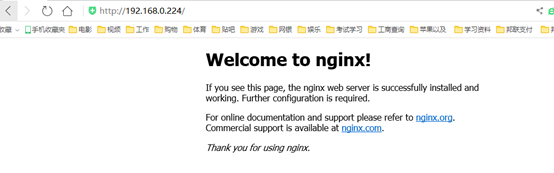
三, 使用rpm包安装mysql5.7.20
从MySQL官网下载mysql-5.7.20-1.el7.x86_64.rpm-bundle.tar
1, 解压
tar –xf mysql-5.7.20-1.el7.x86_64.rpm-bundle.tar
2, 移除老版本mysql-libs(此步骤必须操作否则rpm安装时候报错)
yum remove mysql-libs
3, 按顺序安装以下解压的rpm包
rpm -ivh mysql-community-common-5.7.20-1.el7.x86_64.rpm
rpm -ivh mysql-community-libs-5.7.20-1.el7.x86_64.rpm
rpm -ivh mysql-community-client-5.7.20-1.el7.x86_64.rpm
4, 安装server依赖包
yum install perl
yum install numactl
yum install libaio
yum -y install net-tools
5, 安装mysql server
rpm -ivh mysql-community-server-5.7.20-1.el7.x86_64.rpm
6, 启动mysql
systemctl start mysqld
7, 登录mysql
第一次登录初始密码在以下文件
cat /var/log/mysqld.log |grep password
mysql –u root –p
输入初始密码
8, 修改密码(密码必须满足一定复杂度要求否则修改报错)
mysql> SET PASSWORD = PASSWORD('Mysql123456!');
四,编译安装php7.0.27
1, php官网下载php7.0.27
2, 安装依赖包
yum -y install freetype-devel libjpeg-turbo-devel libpng-devel gd-devel libcurl-devel libxslt-devel
3, 编译
./configure --prefix=/usr/local/php7.0.27 --enable-mysqlnd --with-mysqli=mysqlnd --with-pdo-mysql=mysqlnd --with-freetype-dir --with-jpeg-dir --with-png-dir --with-zlib --with-libxml-dir=/usr/ --enable-xml --disable-xml --disable-rpath --enable-safe-mode --enable-bcmath --enable-shmop --enable-sysvsem --enable-inline-optimization --with-curl --with-curlwrappers --enable-mbregex --enable-fpm --enable-mbstring --with-gd --enable-gd-native-ttf --with-openssl --with-mhash --enable-pcntl --enable-sockets --with-xmlrpc --enable-zip --enable-soap --enable-short-tags --enable-zend-multibyte --enable-static --with-xsl --with-fpm-user=nginx --with-fpm-group=nginx --enable-ftp --enable-xml
4, 安装
make
make test
make install
5, 建立软链接
ln -s /usr/local/php7.0.27/ /usr/local/php
6, 拷贝配置文件
cp php.ini-production /usr/local/php/lib/php.ini
7, 修改默认配置文件名
cd /usr/local/php/etc
cp php-fpm.conf.default php-fpm.conf
cd /usr/local/php/etc/php-fpm.d/
mv www.conf.default www.conf
8, 启动php-fpm进程
/usr/local/php/sbin/php-fpm
查看端口9000是否启动
lsof –i:9000
四, 配置php和nginx结合
1, 修改nginx配置文件
vim /usr/local/nginx/conf/nginx.conf
在server里面加入以下代码
location ~ .*\.(php|php5)?$ {
fastcgi_pass 127.0.0.1:9000;
fastcgi_index index.php;
include fastcgi.conf;
}
2, 新建站点根目录测试页面
vim /usr/local/nginx/html/test.php
内容为
<?php
phpinfo();
?>
3,重启nginx然后在浏览器输入地址加test.php出现以下界面代表成功
/usr/local/nginx/sbin/nginx -s reload
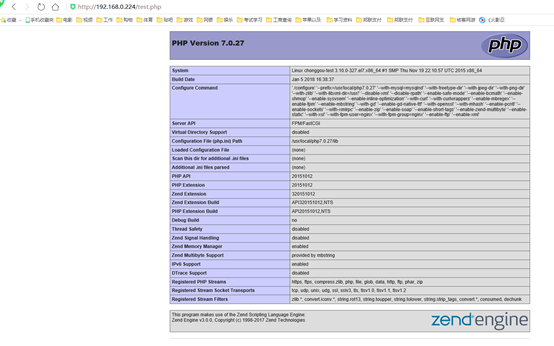
五, 安装mysql扩展
1, 去php网站上下载mysql扩展,http://git.php.net/?p=pecl/database/mysql.git;a=summary
2, 解压并且使用phpize工具初始化
tar -xf mysql-45881bd.tar.gz
cd mysql-45881bd
yum -y install autoconf
/usr/local/php/bin/phpize
./configure --with-php-config=/opt/php/bin/php-config --with-mysql=mysqlnd
Make && make install
3, 编辑php.ini文档在尾部添加
vim /usr/local/php/lib/php.ini
extension = mysql.so
4, 重启php-fpm
pkill php-fpm
/usr/local/php/sbin/php-fpm
测试Mysql扩展是否成功
vim /usr/local/nginx/html/mysql.php
<?php
$mysqli = new mysqli("localhost", "root", "Mysql123456!");
if(!$mysqli) {
echo"database error";
}else{
echo"MySQL successful";
}
$mysqli->close();
?>
在页面输入地址访问http://192.168.0.224/mysql.php
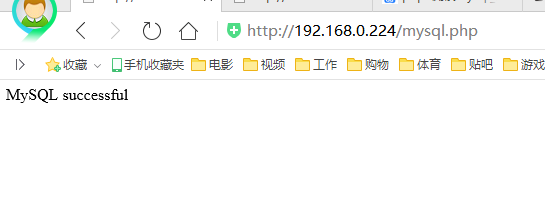
CentOS7.2编译配置LNMP环境(MySQL5.7.20,PHP7.0.24)的更多相关文章
- 源码编译配置lnmp部署zabbix
环境说明: [root@wcy ~]# cat /etc/redhat-release CentOS release 6.9 (Final) [root@wcy ~]# uname -a Linux ...
- 手动编译部署LNMP环境(CentOS7.5+Nginx-1.18.0+MySQL-5.7.30+PHP-7.4.14)
在平时运维工作中,经常需要用到LNMP应用框架.LNMP环境是指在Linux系统下,由Nginx + MySQL + PHP组成的网站服务器架构. 可参考前面的文章: 如何在CentOS 7上搭建LA ...
- CentOS编译安装LNMP环境
这里是教大家如何在centos下利用源码编译安装LNMP环境. 工具/原料 centos服务器一台 自用电脑一台 准备篇 配置好IP.DNS .网关,确保使用远程连接工具能够连接服务器 配置防火墙,开 ...
- Centos 6.8编译安装LNMP环境
Centos 6.8编译安装LNMP环境 参考资料: http://www.jb51.net/article/107429.htm https://phperzh.com/articles/1360 ...
- SaltStack之编译安装LNMP环境
使用saltstack编译安装LNMP环境 一,系统版本查看 二,安装salt-master和salt-minion 安装配置过程参考SaltStack概述及安装 三,修改配置文件 /etc/salt ...
- 新手配置LNMP环境教程
回顾一下这几天自己配置LNMP环境踩得坑,希望帮助更多人 前期准备:VMtool.Linux.Nginx.Mysql.PHP.cmake 版本如下:Centos6.nginx1.6.0.mysql5. ...
- CentOS7使用yum安装LNMP环境以后无法打开php页面
CentOS7使用yum安装LNMP环境以后无法打开php页面 页面提示为File not found 查看nginx错误日志/var/log/nginx/error.log提示如下 原因分析 ngi ...
- LNMP笔记:阿里云32位 CentOS 5.4 配置 LNMP环境
最近比较郁闷的是 WordPress大学 服务器故障,由于诸多原因没及时处理,导致10多天无法访问.倡萌也是刚接触服务器环境配置,维护的确力不从心,没办法排查出错误根源,所以只好重置系统盘,重新配置L ...
- CentOS 7.2.1511编译安装Nginx1.10.1+MySQL5.7.14+PHP7.0.11
准备篇 一.防火墙配置 CentOS 7.x默认使用的是firewall作为防火墙,这里改为iptables防火墙. 1.关闭firewall: systemctl stop firewalld.se ...
随机推荐
- atitit.激活一个窗口总结 swing java .net php
atitit.激活一个窗口总结 1 激活窗口:鼠标激活vswindows消息激活 1.1 Web框架激活 2 退出激活窗口热键(dbg模式) 3 俩个窗口激活优先级 ...
- Atitit. 软件GUI按钮与仪表盘--web服务器区--获取apache配置文件路径 linux and apache的启动、停止、重启
Atitit. 软件GUI按钮与仪表盘--web服务器区--获取apache配置文件路径 linux and apache的启动.停止.重启 可以通过"netstat -anp" ...
- ECN
ECN是工程变更管理,主要用来管理BOM的生效日期,及记录BOM的更改内容:在SAP系统中,需先创建ECN更改号码,凭ECN号码去更改管理BOM
- [svc]salt-grains
用途 1,匹配客户端 2,配置文件里使用 3,资产管理 定义grains方法1: 方法2:
- 【Android】13.0 第13章 创建和访问SQLite数据库—本章示例主界面
分类:C#.Android.VS2015: 创建日期:2016-02-26 一.简介 Android 内置了三种数据存取方式:SQLite数据库.文件.SharedPreferences. 这一章我们 ...
- IOS委托,实现两个UIView相互传值
转自:http://my.oschina.net/wbei/blog/89325 detegate委托在IOS中是一种随处可见的模式,通俗的说,就是我把想做的某件事委托给其他人去做,就好像Java中的 ...
- 632. Binary Tree Maximum Node【Naive】
Find the maximum node in a binary tree, return the node. Example Given a binary tree: 1 / \ -5 2 / \ ...
- vue知识点2018.6.3
文件夹和文件名称 简介 build 构建脚本目录 config 应用程序的配置文件 index.html 入口页面 node_modules 存放 NPM 依赖模块 package-lock.json ...
- C++const关键字用法
const关键字是C++新引进的关键字,目标是用于定义常量,避免C语言中使用宏定义出现的边际问题,并且const是类型安全的,即const定义的是不可修改值的变量,它是有类型的,但是宏替换只是简单的进 ...
- imooc 生鲜超市笔记
1.启动前端项目(Vue.js) cnpm run dev
